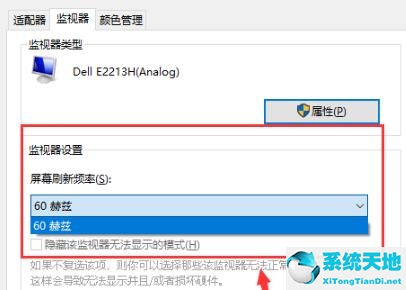Win10纯净版系统如何调整帧率?很多用户在使用电脑玩游戏、看电视时都感觉帧率不够,但又不知道如何调整。那么,我们该如何调整帧率呢?下面小编就为大家带来Win10中如何调整帧数的介绍。有需要的话就来看看吧!
Win10系统中调出帧数的方法:
1. 点击左下角开始选择并打开“设置”。
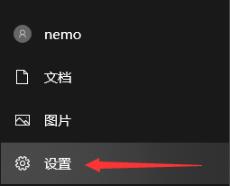
2. 进入Windows 设置并单击“系统”。
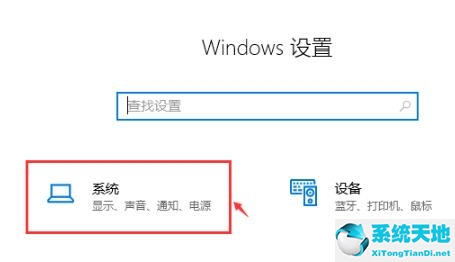
3. 然后选择左侧任务栏中的“显示”。
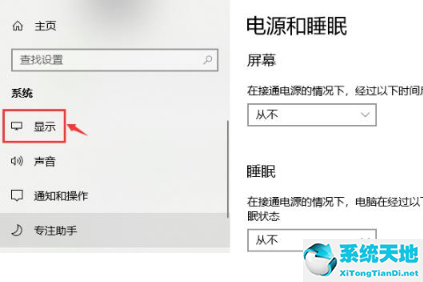
4、进入显示后,点击“高级显示设置”。
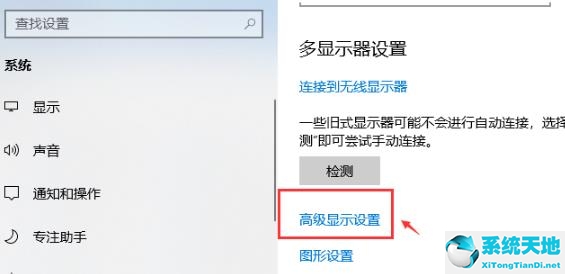
5. 单击高级显示设置中的“显示器显示适配器属性”。
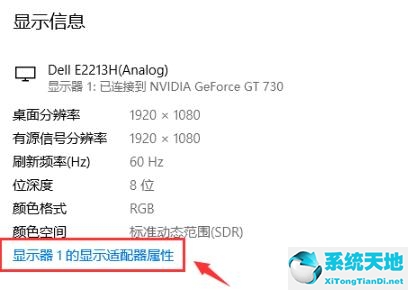
6. 单击任务选项栏中的“监控”。
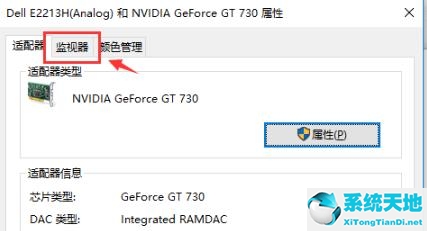
7、最后在“屏幕刷新频率”中点击相关帧号。